解决Win7搜索不到文件的问题
- 格式:doc
- 大小:545.50 KB
- 文档页数:4
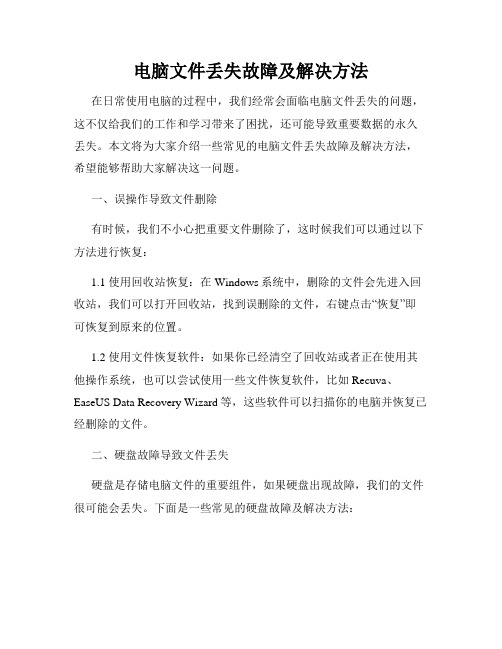
电脑文件丢失故障及解决方法在日常使用电脑的过程中,我们经常会面临电脑文件丢失的问题,这不仅给我们的工作和学习带来了困扰,还可能导致重要数据的永久丢失。
本文将为大家介绍一些常见的电脑文件丢失故障及解决方法,希望能够帮助大家解决这一问题。
一、误操作导致文件删除有时候,我们不小心把重要文件删除了,这时候我们可以通过以下方法进行恢复:1.1 使用回收站恢复:在Windows系统中,删除的文件会先进入回收站,我们可以打开回收站,找到误删除的文件,右键点击“恢复”即可恢复到原来的位置。
1.2 使用文件恢复软件:如果你已经清空了回收站或者正在使用其他操作系统,也可以尝试使用一些文件恢复软件,比如Recuva、EaseUS Data Recovery Wizard等,这些软件可以扫描你的电脑并恢复已经删除的文件。
二、硬盘故障导致文件丢失硬盘是存储电脑文件的重要组件,如果硬盘出现故障,我们的文件很可能会丢失。
下面是一些常见的硬盘故障及解决方法:2.1 硬盘损坏:当我们无法访问硬盘或者发现硬盘异常响动时,可能是硬盘损坏导致的文件丢失。
这时候我们可以尝试使用磁盘检测工具进行修复,比如Windows下的CHKDSK命令。
2.2 硬盘分区表丢失:硬盘分区表记录了硬盘上各个分区的信息,如果分区表丢失,我们无法访问硬盘上的文件。
可以使用一些专业的分区表恢复工具,比如TestDisk进行修复。
2.3 硬盘坏道:硬盘坏道会导致文件无法读取或者文件损坏,我们可以使用硬盘坏道修复工具进行修复,比如HDD Regenerator等。
三、病毒感染导致文件丢失病毒是常见的导致文件丢失的原因之一,以下是一些病毒感染导致文件丢失的解决方法:3.1 安装杀毒软件:定期安装并更新杀毒软件是防范病毒感染的重要步骤。
杀毒软件可以及时发现并清除病毒,防止病毒破坏我们的文件。
3.2 备份文件:及时备份文件是防范病毒感染的重要措施。
当我们的电脑受到病毒攻击时,可以通过备份文件进行恢复。
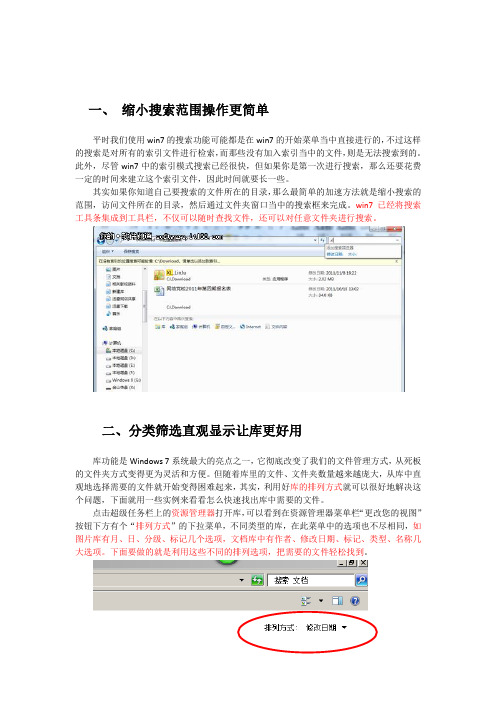
一、缩小搜索范围操作更简单平时我们使用win7的搜索功能可能都是在win7的开始菜单当中直接进行的,不过这样的搜索是对所有的索引文件进行检索,而那些没有加入索引当中的文件,则是无法搜索到的。
此外,尽管win7中的索引模式搜索已经很快,但如果你是第一次进行搜索,那么还要花费一定的时间来建立这个索引文件,因此时间就要长一些。
其实如果你知道自己要搜索的文件所在的目录,那么最简单的加速方法就是缩小搜索的范围,访问文件所在的目录,然后通过文件夹窗口当中的搜索框来完成。
win7已经将搜索工具条集成到工具栏,不仅可以随时查找文件,还可以对任意文件夹进行搜索。
二、分类筛选直观显示让库更好用库功能是Windows 7系统最大的亮点之一,它彻底改变了我们的文件管理方式,从死板的文件夹方式变得更为灵活和方便。
但随着库里的文件、文件夹数量越来越庞大,从库中直观地选择需要的文件就开始变得困难起来,其实,利用好库的排列方式就可以很好地解决这个问题,下面就用一些实例来看看怎么快速找出库中需要的文件。
点击超级任务栏上的资源管理器打开库,可以看到在资源管理器菜单栏“更改您的视图”按钮下方有个“排列方式”的下拉菜单,不同类型的库,在此菜单中的选项也不尽相同,如图片库有月、日、分级、标记几个选项,文档库中有作者、修改日期、标记、类型、名称几大选项。
下面要做的就是利用这些不同的排列选项,把需要的文件轻松找到。
如何快速查找文档呢?Windows 7文档库与Office文档结合相当紧密,如在Word中点击Office按钮,选择“Word选项/常规”,在“对Microsoft Office进行个性化设置”中填写了用户名即为自己的Office文档设置了作者信息,在文档库中选择以作者的排列方式显示即可按照不同作者进行归纳,非常适合办公族在往来频繁的文件中找到自己撰写或他人发送过来的文件。
如果觉得这还不够快捷,还可以结合强大的库搜索功能。
进入文档库后,点击右上角的搜索框,这里会显示搜索筛选器(不同类型库的默认筛选器在内容上与排列方式的选项完全一致),如想找到同事发过来的文件,只需选择“作者”搜索筛选器,此时会出现长长的一排列表,从中选择同事在文档中的笔名或是直接输入即可,结合预览窗格还可以查看文档内容是否自己想要的文件。
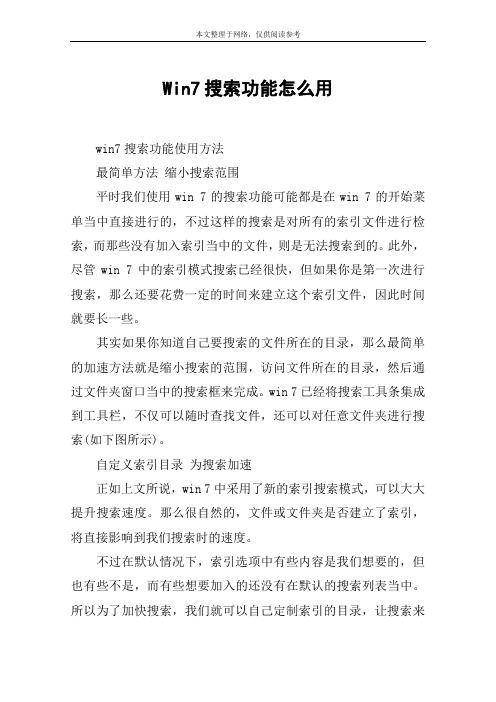
Win7搜索功能怎么用win7搜索功能使用方法最简单方法缩小搜索范围平时我们使用win 7的搜索功能可能都是在win 7的开始菜单当中直接进行的,不过这样的搜索是对所有的索引文件进行检索,而那些没有加入索引当中的文件,则是无法搜索到的。
此外,尽管win 7中的索引模式搜索已经很快,但如果你是第一次进行搜索,那么还要花费一定的时间来建立这个索引文件,因此时间就要长一些。
其实如果你知道自己要搜索的文件所在的目录,那么最简单的加速方法就是缩小搜索的范围,访问文件所在的目录,然后通过文件夹窗口当中的搜索框来完成。
win 7已经将搜索工具条集成到工具栏,不仅可以随时查找文件,还可以对任意文件夹进行搜索(如下图所示)。
自定义索引目录为搜索加速正如上文所说,win 7中采用了新的索引搜索模式,可以大大提升搜索速度。
那么很自然的,文件或文件夹是否建立了索引,将直接影响到我们搜索时的速度。
不过在默认情况下,索引选项中有些内容是我们想要的,但也有些不是,而有些想要加入的还没有在默认的搜索列表当中。
所以为了加快搜索,我们就可以自己定制索引的目录,让搜索来得更快、更准。
提示:索引模式的原理就好比书的目录,当我们要查询书当中的某部分内容时,就可以通过书的目录快速找到这些内容的位置。
当然,这个比喻还不够贴切,因为相比书的“死”目录,索引是动态更新的,我们不必担心因为一些文件移动造成索引失效,从而无法搜索到文件的问题。
自定义索引目录,只要在系统的开始菜单中搜索框里输入“索引选项”(或打开控制面板后选择大图标方式显示,再点击“索引选项”),打开“索引选项”设置窗口,进入“修改”就可以任意添加、删除和修改索引位置了。
除了在控制面板当中设定,我们还可以在搜索一个不在索引中的文件夹时,将它添加到索引当中。
在搜索文件夹时,资源管理器的动态工具栏下方会显示一条将文件夹添加到索引位置的信息,在信息条上单击鼠标,并在打开的菜单中选择“添加到索引”选项,便可快速将文件夹添加到索引位置中(如下图所示) 一般情况下,索引文件建立后几乎不需要维护,但是如果在索引中找不到已知的文件或者在其他特殊情况时,就可能需要手动重建索引。

win7系统搜索不到文件怎么办win7下载之后,在使用的过程中不少人都会遇到这样的问题,就是搜索excel、word等文件内容的时候,搜索会自动停止,搜不到任何东西,仅仅只能够搜多到txt文本格式的内容。
这时候该怎么办呢?那么win7系统搜索不到文件怎么办呢?小编为大家分享了的方法,下面大家跟着店铺一起来了解一下吧。
win7系统搜索不到文件解决方法一:使用第三方搜索软件这类软件有很多,介绍我用过的XSearch,XSearch界面风格类似XP,有很多我们曾经很熟悉、现在却找不到的搜索选项,我感觉很好用,推荐下!win7系统搜索不到文件解决方法二:启用Win7的索引功能。
Win7的索引功能,类似将你要索引的文件的信息,收集到一个小数据库内。
这样你以后再搜索这部分文件中的哪个,就直接去匹配库内的信息,达到快到定位,而且搜索时可以使用单一的关键字一、打开Win7索引:一般系统是默认打开索引功能的,但是很多系统优化软件,默认优化时关闭索引功能。
1、按”Win键+R“打开运行,在输入框中,输入service.msc,点”确定“按钮,打开服务。
2、在服务窗口中,找到Windows Search项,将服务的状态,设置为启动。
二、设置Win7索引:1、点屏幕左下方的”开始按钮“,点击”控制面板“。
2、在”所有控制面板项“窗口中,点击”索引选项“。
3、在”索引选项“窗口中,点击”修改“按钮。
4、设置索引的位置。
建议设置具体文件夹。
5、当文件夹中的文件,有了很多新建、删除、修改后,需要重建索引。
点击步骤3中的”高级“按钮,在弹出的窗口中,点击”重建“按钮。
注意事项设置索引的位置时,不建议选择全盘,这样库太大,索引会慢,把平时经常搜索的文件夹或磁盘加上就好,特别是C盘的Windows不建议加入索引!。
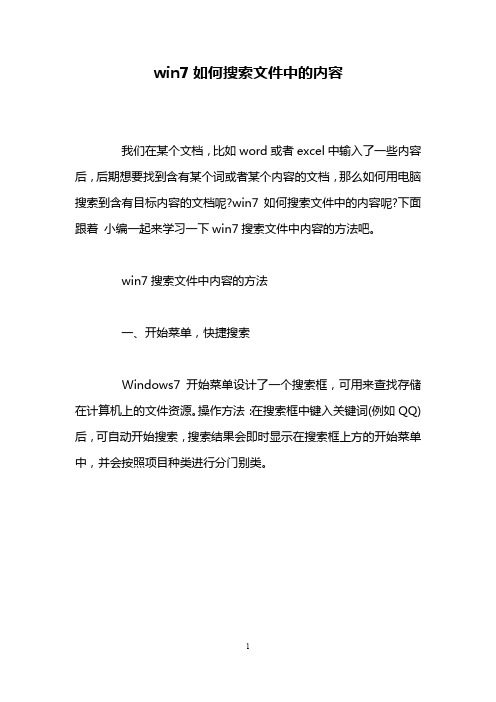
win7如何搜索文件中的内容我们在某个文档,比如word或者excel中输入了一些内容后,后期想要找到含有某个词或者某个内容的文档,那么如何用电脑搜索到含有目标内容的文档呢?win7如何搜索文件中的内容呢?下面跟着小编一起来学习一下win7搜索文件中内容的方法吧。
win7搜索文件中内容的方法一、开始菜单,快捷搜索Windows7开始菜单设计了一个搜索框,可用来查找存储在计算机上的文件资源。
操作方法:在搜索框中键入关键词(例如QQ)后,可自动开始搜索,搜索结果会即时显示在搜索框上方的开始菜单中,并会按照项目种类进行分门别类。
并且,搜索结果还可根据键入关键词的变化而变化,例如将关键词改成文件时,搜索结果会即刻改变,很是智能化。
当搜索结果充满开始菜单空间时,还可可以点击“查看更多结果”,即可在资源管理器中看到更多的搜索结果,以及共搜索到的对象数量。
在Windows7中还设计了再次搜索功能,即在经过首次搜索后,搜索结果太多时,可以进行再次搜索,可以选择系统提示的搜索范围,如库、家庭组、计算机、网络、文件内容等,也可以自定义搜索范围。
二、添加索引,搜索更快相对于传统搜索方式来说,Windows7系统中索引式搜索仅对被加入到索引选项中的文件进行搜索,大大缩小搜索范围,加快搜索的速度。
在Windows7资源管理器窗口中搜索时,会提示用户“添加到索引”。
点击“添加到索引”后,会提示用户确认对此位置进行索引。
一般情况下,用户无需手动设置索引选项,Windows7系统会自动根据用户习惯管理索引选项,并且为用户使用频繁的文件和文件夹建立索引。
用户也可以点击“修改索引位置”打开“索引位置”对话框,手动将一些文件夹添加到索引选项中。
在搜索内容时,还可进一步缩小搜索的范围,针对搜索内容添加搜索筛选器,如选择种类、修改日期、类型、大小、名称、文件夹路径等,并可以进行多个组合,提升搜索的效率和速度。
例如搜索关键词QQ2016时,可以添加搜索筛选器,选择类型为应用程序,大小为大(1-16MB)的文件,即可快速搜索到更精确的范围。

win7系统搜索不到文件怎么办
win7系统搜索不到文件解决方法一:使用第三方搜索软件
这类软件有很多,介绍我用过的xsearch,xsearch界面风格类似xp,有很多我们曾经很熟悉、现在却找不到的搜索选项,我感觉很好用,推荐下!
win7系统搜索不到文件解决方法二:
启用win7的索引功能。
win7的索引功能,类似将你要索引的文件的信息,收集到一个小数据库内。
这样你以后再搜索这部分文件中的哪个,就直接去匹配库内的信息,达到快到定位,而且搜索时可以使用单一的关键字
一、打开win7索引:
一般系统是默认打开索引功能的,但是很多系统优化软件,默认优化时关闭索引功能。
1、按”win键+r“打开运行,在输入框中,输入service.msc,点”确定“按钮,打开服务。
2、在服务窗口中,找到windows search项,将服务的状态,设置为启动。
二、设置win7索引:
1、点屏幕左下方的”开始按钮“,点击”控制面板“。
2、在”所有控制面板项“窗口中,点击”索引选项“。
3、在”索引选项“窗口中,点击”修改“按钮。
4、设置索引的位置。
建议设置具体文件夹。
5、当文件夹中的文件,有了很多新建、删除、修改后,需要重建索引。
点击步骤3中的”高级“按钮,在弹出的窗口中,点击”重建“按钮。
注意事项
设置索引的位置时,不建议选择全盘,这样库太大,索引会慢,把平时经常搜索的文件夹或磁盘加上就好,特别是c盘的windows不建议加入索引!。
无法读源文件或磁盘解决方法很多人在使用电脑时都会遇到无法读取源文件或磁盘的问题,这给我们的工作和生活带来了很大的困扰。
但是,不要担心,下面我将为大家介绍一些解决这个问题的方法。
首先,我们可以尝试重新插拔硬盘或U盘。
有时候,硬盘或U盘的连接可能出现了问题,导致无法读取文件。
这时,我们可以尝试重新插拔硬盘或U盘,看看是否能够解决问题。
其次,我们可以检查文件的属性。
有时候,文件的属性设置不当也会导致无法读取文件。
我们可以右键点击文件,选择“属性”,然后检查文件的属性设置是否正确,特别是只读属性是否被勾选。
另外,我们还可以尝试使用命令修复工具。
在Windows系统中,我们可以使用命令修复工具来修复磁盘错误。
我们可以打开命令提示符,输入命令“chkdsk /f”,然后按回车键执行命令。
这样可以修复磁盘错误,从而解决无法读取文件的问题。
此外,我们还可以尝试使用第三方软件来修复磁盘错误。
有一些专门的磁盘修复工具可以帮助我们修复磁盘错误,从而解决无法读取文件的问题。
我们可以在互联网上搜索这些软件,并根据自己的情况选择合适的软件进行修复。
最后,如果以上方法都无法解决问题,我们可以尝试将文件复制到其他位置。
有时候,文件所在的位置可能出现了问题,导致无法读取文件。
我们可以尝试将文件复制到其他位置,看看是否能够解决问题。
总的来说,无法读取源文件或磁盘的问题可能是由于硬件连接问题、文件属性设置不当、磁盘错误等原因导致的。
我们可以通过重新插拔硬盘或U盘、检查文件的属性、使用命令修复工具、使用第三方软件修复磁盘错误、将文件复制到其他位置等方法来解决这个问题。
希望以上方法能够帮助大家解决无法读取源文件或磁盘的问题,让我们的工作和生活变得更加便利。
Win7下搜索文件内容
搜索文件内容,有的时候会用到这个功能,xp下很好用,但是win7默认的似乎不是很好用。
默认的情况下,基本上可以搜索到系统所能识别的一些后缀类型的文件中的内容,那么如果想要搜索的文件的后缀不是常见的呢?
看下,敝人系统默认的一些设置。
组织中的文件夹选项:
这个默认设置下,基本上搜索如txt、docx等都能实现。
那么,比如需要搜索m文件或者mac文件怎么处理呢?
保持上述设置不变,在控制面板中,改为“大图标”或“小图标”,找到“索引选项”。
进入“高级”:
进入“文件类型”:
在“将新扩展名添加到列表中”的文本框中,填入“m”或“mac”等,添加。
上图中“应该如何索引此文件?”默认是选中第一项。
添加后,到扩展名下找到你所添加的后缀名,看“筛选器描述”是否是“纯文本筛选器”,默认不是。
通过改“该如何索引此文件?”为第二项,即可把筛选器描述改为纯文本形式。
然后确定即可。
等待系统索引完成(索引选项中可以看到)。
然后再搜索,就OK了。
一般需要这么搜索的,比如程序用的后缀。
基本都可以用这种方法实现搜索。
win7搜索文件内容在Windows 7操作系统中,搜索文件内容是一个常见的需求。
有时候我们需要找到某个特定的文件,但是忘记了文件名,只记得文件中包含的某些关键词或内容。
这时,利用Windows 7的搜索功能可以快速找到我们需要的文件。
下面就让我们来了解一下在Windows 7中如何进行文件内容的搜索。
首先,我们需要打开文件资源管理器。
在文件资源管理器中,可以通过点击“开始”按钮,然后选择“计算机”来打开文件资源管理器。
另外,也可以直接在任务栏的搜索框中输入“文件资源管理器”,然后点击打开该程序。
在文件资源管理器中,我们可以通过在右上角的搜索框中输入关键词来进行文件内容的搜索。
在搜索框中输入我们要查找的关键词,然后按下回车键,系统就会开始搜索包含这些关键词的文件内容。
另外,我们也可以通过使用搜索筛选器来进行更精确的搜索。
在搜索框中输入关键词后,系统会显示出一些筛选器选项,如“日期修改”、“文件类型”、“大小”等。
我们可以根据实际情况选择这些筛选器来缩小搜索范围,从而更快地找到需要的文件。
除了在文件资源管理器中进行搜索,我们还可以在开始菜单中直接输入关键词来进行文件内容的搜索。
在开始菜单的搜索框中输入关键词后,系统会列出包含这些关键词的文件和程序,我们可以直接点击打开这些文件,或者右键点击选择“打开文件所在位置”来快速定位文件所在的目录。
另外,Windows 7还提供了“索引选项”来加快文件内容搜索的速度。
我们可以通过控制面板中的“索引选项”来选择需要进行索引的文件夹,从而让系统在进行文件内容搜索时能够更快地找到需要的文件。
需要注意的是,为了能够更快地进行文件内容搜索,我们可以在文件夹选项中选择“始终搜索文件名和内容”,这样系统在进行文件搜索时会同时搜索文件名和文件内容,从而提高搜索的准确性和速度。
总的来说,Windows 7操作系统提供了非常便利的文件内容搜索功能,我们可以通过文件资源管理器或者开始菜单来进行快速的文件内容搜索。
在使用windows7操作的时候,经常会碰到一些问题,比如在使用过程中遇到系统提示"错误3:系统找不到指定路径"的问题,那碰到这种问题要怎么办呢?和笔者来学习一下具体解决方法吧。
1、按下"win+R"打开运行对话框,之后键入"Services.msc",回车确定,打开服务界面,再查看一下服务对应的可运行文件路径,比如WindowsFirewall;
2、接着在运行对话框中输入"regedit",回车确定后,打开
表编辑器,并定位到HKEY_LOCAL_MACHINESYSTEMCurrentControlSetservicesMpsSvc ,检查确认一下ImagePath的数值数据与上面的可执行文件的路径是否相同,比如"%SystemRoot%system32svchost.exe-kLocalServiceNoNetwork ";
3、设置完成之后,再重新启动一下电脑,就可以解决问题了。
罔呿鵼系统之家官网。
解决Win7搜索不到文件的问题
前几天,有个人说Win7的搜索功能不好,搜索如果搜索:牙,预防蛀牙.doc这个文件就搜索不到,而XP搜索不到,得出的结论是,Win7有BUG,不如XP
实际上,如果之前没有搜索过这个文件,没有加入索引的话,输入一个关键字确实搜索不到,不过两个字就可以搜索到,而如果在关键字中加入?或*也可以搜索,而且之前搜索过的文件,下次搜索一个字也可以搜到,不过这些都不重要,对于他的所谓“认为”不做评论,今天介绍一下Win7搜索功能加强。
方法一、启用Win索引功能Win7的索引功能,你可以理解为把文件加入到一个库内,比如说,没有索引之前,如果你要搜索一个文件,会从整个硬盘或者你设置的相应目录搜索所有文件,如果索引后,就直接同库内调取,基本上秒出结果,而且还有个好处,你哪怕只搜索一个关键字,也不会遇到那个人所说的BUG问题
一、打开Win7索引:
索引功能默认是打开的,但是有些优化软件,喜欢关闭这个功能
1、Win键+R打开运行,输入services.msc,点确定打开服务
2、找到Windows Search,将服务设置为启动
二、设置Win7索引:1、点屏幕左下方的开始按钮,点击控制面板
2、右上角的查看方式选择大图标,打开索引选项
3、点击修改
4、设置索引的位置,不建议选择全盘,这样库太大,索引会慢,把平时经常搜索的文件夹或磁盘加上就好,特别是C盘的Windows不建议加入索引!
5、隔一段时间,有较多新文件被新建后,点击步骤3中的高级,然后点下图的重建按钮,重建索引即可
方法二:使用第三方搜索软件
这类软件有很多,介绍其中一款EveryThing,这个软件采用的是类似Win7的索引的方式,运行后会默认扫描一次硬盘,然后搜索就秒出了
软件下载:
Everything_1.2.1.371.zip(大小429k,下载次数:1022)。